विषयसूची
मूविंग एवरेज को रोलिंग एवरेज या एक्सेल में रनिंग एवरेज के रूप में भी जाना जाता है। इस लेख में, हम आपको दिखाएंगे कि मूविंग एवरेज की गणना कैसे करें 4 अलग-अलग उदाहरणों में एक्सेल में औसत।
वर्कबुक डाउनलोड करें
आप फ्री प्रैक्टिस एक्सेल वर्कबुक यहां से डाउनलोड कर सकते हैं।
मूविंग एवरेज की गणना करें। xlsx
मूविंग एवरेज क्या है?
मूविंग एवरेज का मतलब है कि औसत की समय अवधि है वही लेकिन जब नया डेटा जोड़ा जाता है तो यह चलता रहता है।
उदाहरण के लिए, यदि कोई आपसे तीसरे दिन बिक्री मूल्य का चलती औसत प्रदान करने के लिए कहता है, तो आपको दिन 1, 2 और 3 का बिक्री मूल्य देना होगा। और अगर कोई आपसे चौथे दिन बिक्री मूल्य का मूविंग एवरेज देने के लिए कहता है, तो आपको दूसरे, तीसरे और चौथे दिन का बिक्री मूल्य देना होगा। मूविंग एवरेज की गणना करने के लिए नए जोड़े गए डेटा का उपयोग करें।
एक मूविंग एवरेज डेटा से लेकर रुझानों को आसानी से पहचानें। मूविंग एवरेज की गणना करने के लिए अंतराल अवधि जितनी बड़ी होती है, उतना ही अधिक उतार-चढ़ाव चौरसाई होता है, क्योंकि प्रत्येक परिकलित औसत में अधिक डेटा बिंदु शामिल होते हैं।
और पढ़ें: एक्सेल चार्ट में मूविंग एवरेज कैसे उत्पन्न करें ( 4 तरीके)
4 उदाहरण एक्सेल में मूविंग एवरेज की गणना कैसे करें
इस चरण में, आप सीखेंगे कि मूविंग एवरेज की गणना कैसे करेंएक्सेल टूल्स, फॉर्मूले आदि के साथ औसत।
1। एक्सेल में डेटा एनालिसिस टूल के साथ मूविंग एवरेज की गणना करें (ट्रेंडलाइन के साथ)
नीचे दिखाए गए डेटासेट के साथ, हम बिक्री के मूविंग एवरेज की गणना 3 के अंतराल पर एक्सेल के साथ करेंगे डेटा विश्लेषण टूल .

चरण:
- टैब पर क्लिक करें फ़ाइल - > विकल्प
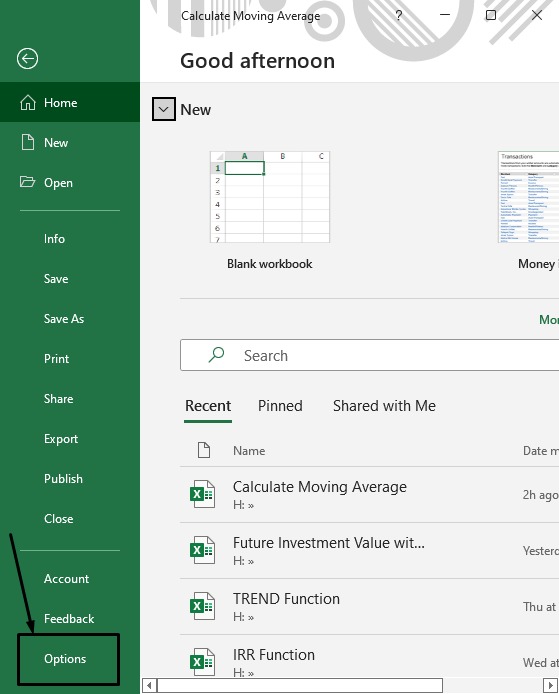
- एक्सेल विकल्प पॉप-अप विंडो से, क्लिक करें ऐड-इन्स और प्रबंधित करें बॉक्स से एक्सेल ऐड-इन्स चुनें और फिर जाएं... <14 दबाएं
- चिह्नित करें विश्लेषण टूलपैक को एड-इन्स के रूप में और क्लिक करें ठीक है ।
- अब टैब डेटा -> डेटा विश्लेषण ।
- मूविंग एवरेज -> ठीक है।
- मूविंग एवरेज पॉप-अप बॉक्स में,
- इनपुट रेंज बॉक्स में डेटा प्रदान करें जिसे आप कॉलम या पंक्ति के माध्यम से खींचकर चल औसत की गणना करना चाहते हैं। हमारे मामले में, यह $C$5:$C$15 है।
- अंतराल की संख्या अंतराल में लिखें (हम चाहते थे 3 दिनों का अंतराल इसलिए हमने नंबर लिखा 3 )
- आउटपुट रेंज बॉक्स में, वह डेटा रेंज प्रदान करें जिसे आप अपने परिकलित डेटा के लिए चाहते हैं स्टोर कॉलम या पंक्ति के माध्यम से खींचकर । हमारे मामले में, यह है $D$5:$D$15 ।
- अगर आप इसका ट्रेंडलाइन देखना चाहते हैंअपने डेटा को एक चार्ट के साथ चिह्नित करें चार्ट आउटपुट अन्यथा, इसे छोड़ दें।
- ठीक क्लिक करें।
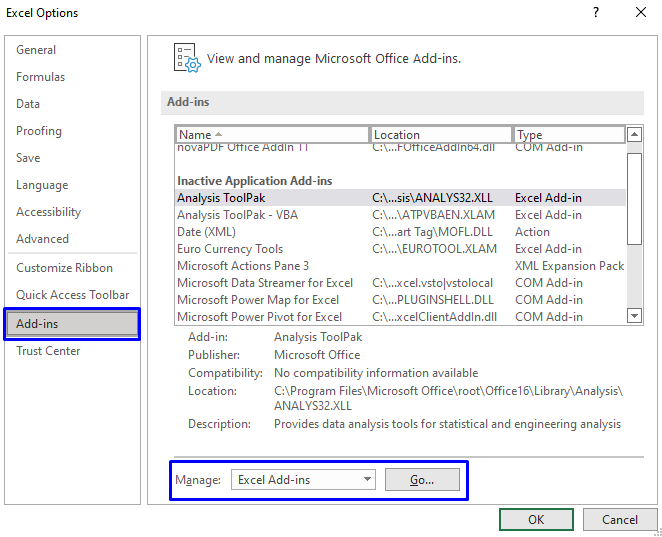
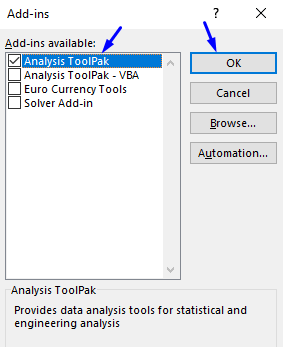

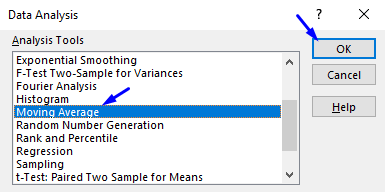
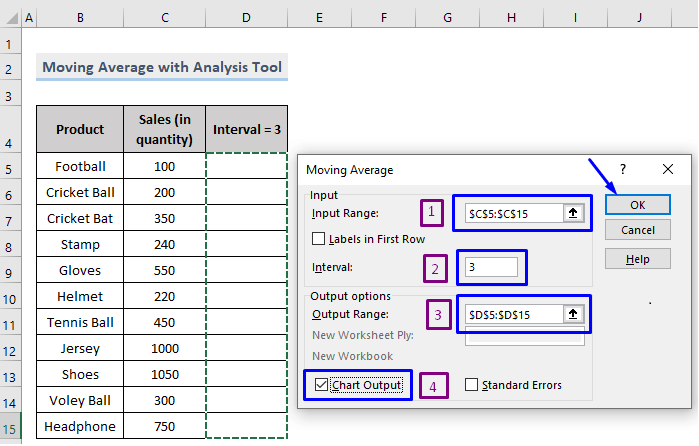
आपको प्रदान किए गए डेटा का मूविंग एवरेज एक एक्सेल ट्रेंडलाइन के साथ मिलेगा जो मूल डेटा और दोनों को दिखाता है। सुचारू उतार-चढ़ाव के साथ मूविंग एवरेज वैल्यू।
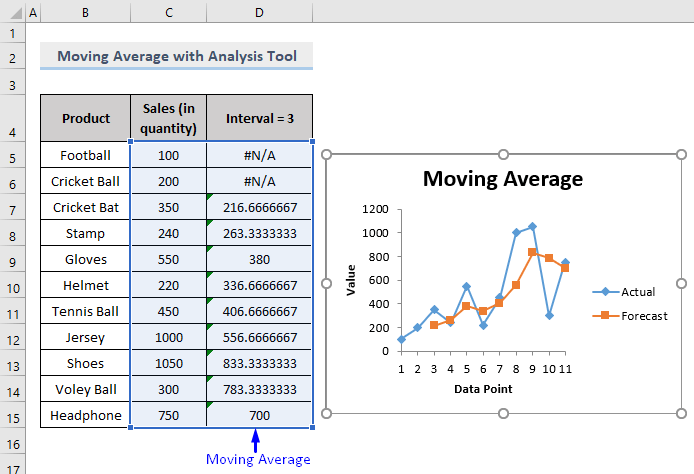
2। एक्सेल में औसत फ़ंक्शन के साथ मूविंग एवरेज की गणना करें
आप एक विशिष्ट अंतराल के साथ दिए गए डेटा के मूविंग एवरेज की गणना करने के लिए बस एक एवरेज फॉर्मूला चला सकते हैं। एक्सेल पैटर्न को समझ सकता है और बाकी डेटा के लिए समान पैटर्न लागू कर सकता है।
जैसा कि नीचे दी गई छवि में दिखाया गया है, तीसरा सेल चुनें और बस एक साधारण औसत<लिखें 3 के अंतराल के साथ बिक्री मूल्य की गणना करने के लिए 2> सूत्र।
सेल D7 में,
=AVERAGE(C5:C7) लिखें और Enter दबाएं।

आपको 3<के लिए बिक्री मूल्य का मूविंग एवरेज मिलेगा। 2> उस सेल के विशिष्ट उत्पाद और उपरोक्त 2 सेल ।

- अब पंक्ति को फिल हैंडल<2 द्वारा नीचे खींचें> बाकी सेल में समान पैटर्न लागू करने के लिए।
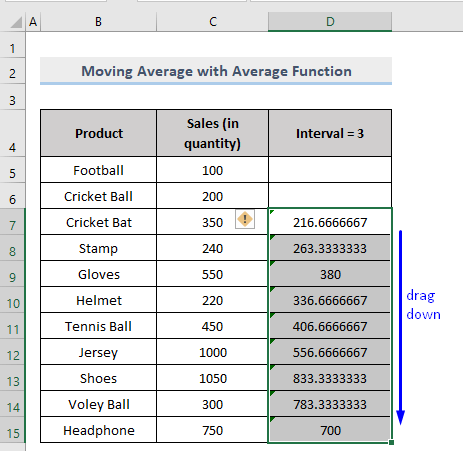
आइए इसे देखें कि क्या यह वास्तव में हमें मूविंग एवरेज दे रहा है (3 का समान अंतराल लेकिन नया जोड़ा गया डेटा) या नहीं।
यदि हम नीचे दी गई तस्वीर में दिखाए गए किसी अन्य सेल पर डबल-क्लिक करते हैं, तो हम देख सकते हैं कि सेल में चलती औसत<2 है> औसत बताते हुएउस सेल का मान और उपरोक्त दो सेल।
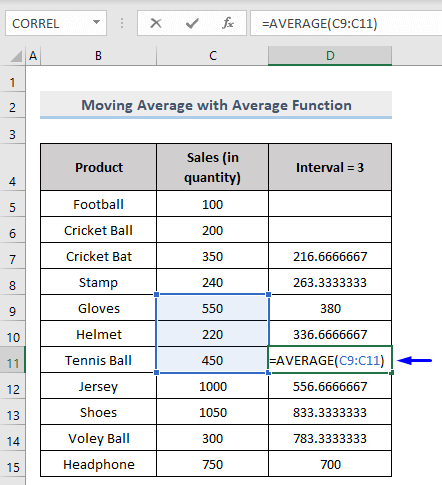
सेल D11 सेल C9, C10 और C11 का मूविंग एवरेज रखता है। .
संबंधित सामग्री: एक्सेल में औसत, न्यूनतम और अधिकतम की गणना कैसे करें (4 आसान तरीके)
3. एक्सेल में फॉर्मूला के साथ रोलिंग एवरेज की गणना करें
आप एक्सेल में मूविंग एवरेज की गणना करने के लिए फॉर्मूला का उपयोग भी कर सकते हैं।
3.1। सूत्र के साथ एक कॉलम में अंतिम एन-वें मानों के लिए मूविंग एवरेज प्राप्त करें
मान लीजिए कि आप अपने कॉलम के पिछले 3 उत्पादों की बिक्री का औसत जानना चाहते हैं। ऐसा करने के लिए, आपको मूविंग एवरेज की गणना करने के लिए सूत्र की आवश्यकता है। और औसत फ़ंक्शन ऑफ़सेट और काउंट फ़ंक्शन s के साथ ऐसा कर सकता है।
इसके लिए सामान्य सूत्र है,<3 =Average(OFFSET(first_cell, COUNT(entire_range)-N, 0, N, 1)
यहाँ,
- N = औसत की गणना करने के लिए शामिल किए जाने वाले मानों की संख्या
इसलिए यदि हम अपने डेटासेट के लिए मूविंग एवरेज की गणना करते हैं तो सूत्र होगा,
=AVERAGE(OFFSET(C5,COUNT(C5:C100)-3,0,3,1)) यहाँ,
- C5 = वैल्यू का शुरुआती बिंदु
- 3 = इंटरवल
यह आपको <1 का मूविंग एवरेज देगा> किसी कॉलम में अंतिम 3 मान ।

ऊपर दी गई तस्वीर देखें जहां हमें पिछले 3 मानों का मूविंग एवरेज, 700 मिला है ( सेल C13, C14 और C15 ) हमारे डेटासेट के कॉलम C का।
यह जांचने के लिए कि परिणाम वास्तव में सही है या नहीं, हमने ए भी लागू कियाकोशिकाओं के बीच सामान्य औसत सूत्र C13 से C15 और फिर भी परिणाम मिला 700 ।
सूत्र विश्लेषण
- COUNT(C5:C100) -> COUNT फ़ंक्शन यह गिनता है कि कॉलम C में कितने मान हैं। हमने सेल C5 से शुरू किया क्योंकि वह गणना करने के लिए रेंज का शुरुआती बिंदु है।
- OFFSET(C5,COUNT(C5:C100)-3,0,3,1 ) -> OFFSET फ़ंक्शन सेल संदर्भ C5 (पहला तर्क) को शुरुआती बिंदु के रूप में लेता है, और COUNT फ़ंक्शन द्वारा लौटाए गए मान को 3 ले जाकर संतुलित करता है पंक्तियाँ ऊपर ( -3 दूसरे तर्क में)। यह 3 पंक्तियों ( 3 चौथे तर्क में) और 1 कॉलम ( 1 में) से मिलकर एक श्रेणी में मानों का योग देता है अंतिम तर्क), जो कि अंतिम 3 मान है जिसे हम गणना करना चाहते हैं। ,1)) -> अंत में, AVERAGE फ़ंक्शन मूविंग एवरेज निकालने के लिए रिटर्न किए गए योग मानों की गणना करता है।
3.2। सूत्र के साथ एक पंक्ति में अंतिम एन-वें मानों के लिए मूविंग एवरेज प्राप्त करें
एक पंक्ति के अंतिम 3 मानों के लिए मूविंग एवरेज प्राप्त करने के लिए, सूत्र है,<3 =Average(OFFSET(first_cell, COUNT(range)-N, 0, N, 1)
जैसा कि आप देख सकते हैं, सूत्र लगभग स्तंभ वाले सूत्र के समान है। केवल इस बार, पूरी रेंज को शामिल करने के बजाय, आपको फिक्स्ड रेंज डालना होगा।
=AVERAGE(OFFSET(C5,COUNT(C5:M5)-3,0,3,1)) यहाँ,
- C5 = प्रारंभ करेंसीमा का बिंदु
- M5 = सीमा का समापन बिंदु
- 3 = अंतराल
यह आपको देगा एक पंक्ति में पिछले 3 मानों का मूविंग एवरेज ।
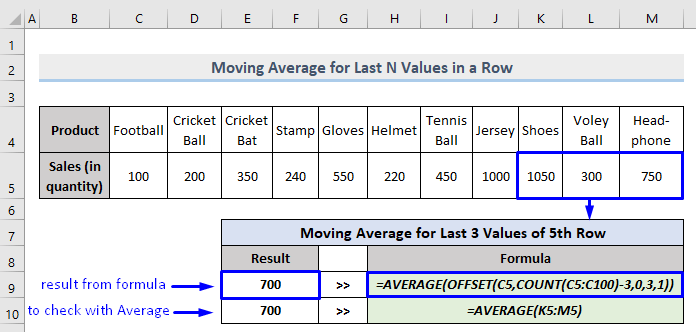
4। एक्सेल में अपर्याप्त डेटा के लिए मूविंग एवरेज की गणना करें
यदि आप रेंज की पहली पंक्ति से सूत्र शुरू करना चाहते हैं, तो पूर्ण औसत की गणना करने के लिए पर्याप्त डेटा नहीं होगा क्योंकि सीमा पहली पंक्ति के ऊपर विस्तारित होगी।
औसत फ़ंक्शन स्वचालित रूप से पाठ मानों और रिक्त कक्षों की उपेक्षा करता है। इसलिए यह कम अंतराल मानों के साथ गणना करना जारी रखेगा। इसलिए यह फॉर्मूला सेल नंबर के साथ काम करता है। 3 जैसा कि हमने अंतराल मान 3 घोषित किया था।

चल औसत की गणना करते समय अपर्याप्त डेटा समस्या को संभालने के लिए, आप निम्न का उपयोग कर सकते हैं सूत्र,
=IF(ROW()-ROW($C$5)+1<3,NA(),AVERAGE(C5:C7)) कहाँ,
- C5 = श्रेणी का प्रारंभ बिंदु <12 C7 = श्रेणी का समापन बिंदु
- 3 = अंतराल
- ROW()-ROW($C$5)+1 -> बस 1
से शुरू होने वाली सापेक्ष पंक्ति संख्या उत्पन्न करता है क्योंकि C5 पंक्ति 5 में है, इसलिए यह पंक्ति 5 में इंगित करता है, परिणाम है 1 ; पंक्ति 6 में, परिणाम 2 और इसी तरह आगे भी होता है।
- जब वर्तमान पंक्ति संख्या 3 से कम है, तो फ़ॉर्मूला #N/A लौटाता है. अन्यथा, सूत्र मूविंग एवरेज लौटाता है।सूत्र को शेष कोशिकाओं पर लागू करें। एक्सेल में 4 उदाहरणों के साथ। मुझे उम्मीद है कि यह लेख आपके लिए बहुत फायदेमंद रहा होगा। विषय के संबंध में आपके कोई प्रश्न हैं तो बेझिझक पूछें।

